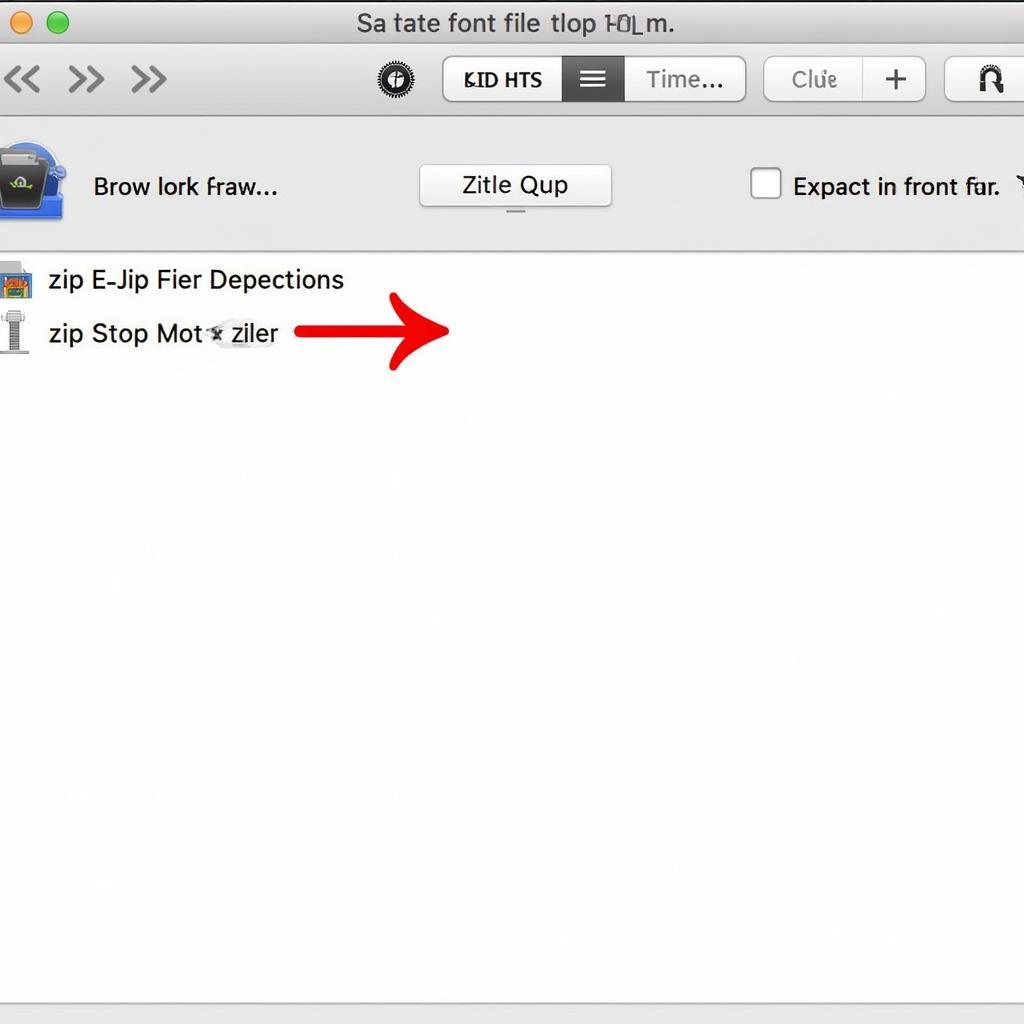Font chữ đẹp là “vũ khí bí mật” giúp nâng tầm thiết kế của bạn trong Photoshop lên một tầm cao mới. Từ poster ấn tượng, banner thu hút đến những ấn phẩm truyền thông chuyên nghiệp, việc sử dụng font chữ phù hợp có thể tạo nên sự khác biệt lớn. Vậy làm thế nào để cài đặt và sử dụng kho tàng font chữ khổng lồ mà bạn đã tải về vào Photoshop một cách dễ dàng? Hãy cùng Game Quốc Tế khám phá ngay trong bài viết chi tiết dưới đây!
Bước 1: Tìm Kiếm Và Tải Font Chữ
Trước khi bắt đầu, bạn cần tìm kiếm và tải font chữ mà bạn yêu thích về máy tính. Có rất nhiều trang web cung cấp font chữ miễn phí và trả phí, với hàng ngàn lựa chọn đa dạng cho bạn thỏa sức sáng tạo. Một số trang web phổ biến bạn có thể tham khảo như:
- Google Fonts: Kho font chữ miễn phí khổng lồ của Google, với nhiều lựa chọn chất lượng cao.
- Dafont: Trang web nổi tiếng cung cấp cả font chữ miễn phí và trả phí, với nhiều phong cách độc đáo.
- FontSpace: Nơi tập hợp nhiều font chữ miễn phí, được phân loại theo thể loại và phong cách.
Bước 2: Giải Nén Font Chữ (Nếu Cần)
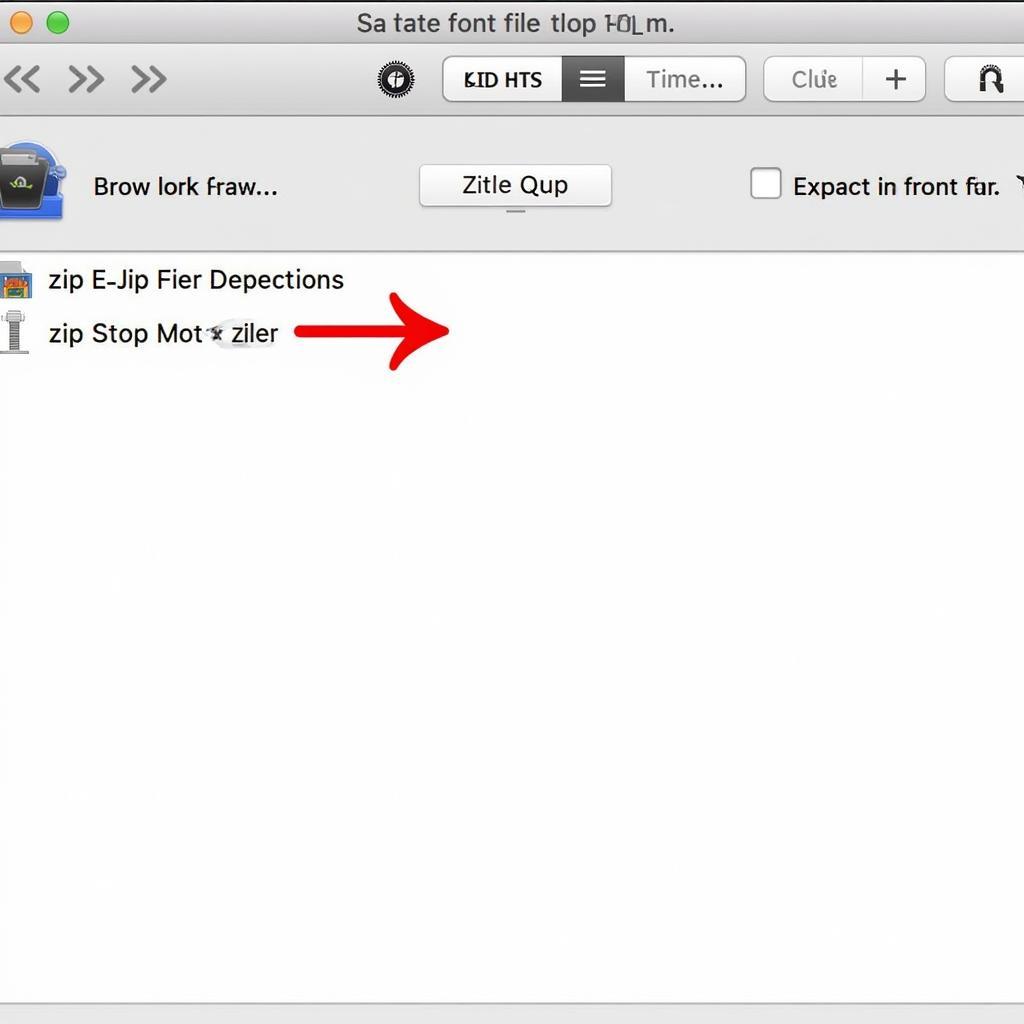 Giải Nén File Font Chữ
Giải Nén File Font Chữ
Thông thường, font chữ được tải về dưới dạng file nén (.zip, .rar…). Để sử dụng font chữ, bạn cần giải nén file này. Bạn có thể sử dụng các phần mềm giải nén phổ biến như WinRAR, 7-Zip…
Bước 3: Cài Đặt Font Chữ
Sau khi giải nén, bạn sẽ có được file font chữ (thường có định dạng .ttf hoặc .otf). Để cài đặt font chữ vào hệ thống, bạn có thể thực hiện một trong hai cách sau:
Cách 1: Cài Đặt Truyền Thống
- Nhấp chuột phải vào file font chữ và chọn “Install”.
Cách 2: Cài Đặt Qua Thư Mục Font
- Mở thư mục “Fonts” trong Control Panel của máy tính (thường nằm trong đường dẫn C:WindowsFonts).
- Sao chép hoặc kéo thả file font chữ vào thư mục này.
Bước 4: Sử Dụng Font Chữ Trong Photoshop
Sau khi cài đặt font chữ, bạn có thể mở Photoshop và sử dụng font chữ mới trong các dự án thiết kế của mình:
- Khởi động Photoshop và mở file thiết kế của bạn.
- Chọn công cụ “Text” (phím tắt T).
- Nhấp vào khung văn bản bạn muốn thêm hoặc tạo một khung văn bản mới.
- Tại thanh tùy chọn công cụ, bạn sẽ thấy danh sách các font chữ đã cài đặt. Tìm và chọn font chữ bạn muốn sử dụng.
Lời Kết
Hy vọng với hướng dẫn chi tiết “cách dùng font chữ tải về cho Photoshop” trên đây, bạn đã có thể tự tin cài đặt và sử dụng kho font chữ yêu thích của mình để tạo ra những thiết kế độc đáo và ấn tượng nhất.
Nếu bạn cần hỗ trợ thêm về font chữ, Photoshop hoặc bất kỳ vấn đề nào liên quan đến thiết kế đồ họa, đừng ngần ngại liên hệ với Game Quốc Tế qua Số Điện Thoại: 0977602386, Email: [email protected] hoặc đến trực tiếp địa chỉ: XXW4+72M, Việt Hưng, Hạ Long, Quảng Ninh, Việt Nam. Đội ngũ hỗ trợ khách hàng của chúng tôi luôn sẵn sàng 24/7 để giải đáp mọi thắc mắc của bạn.